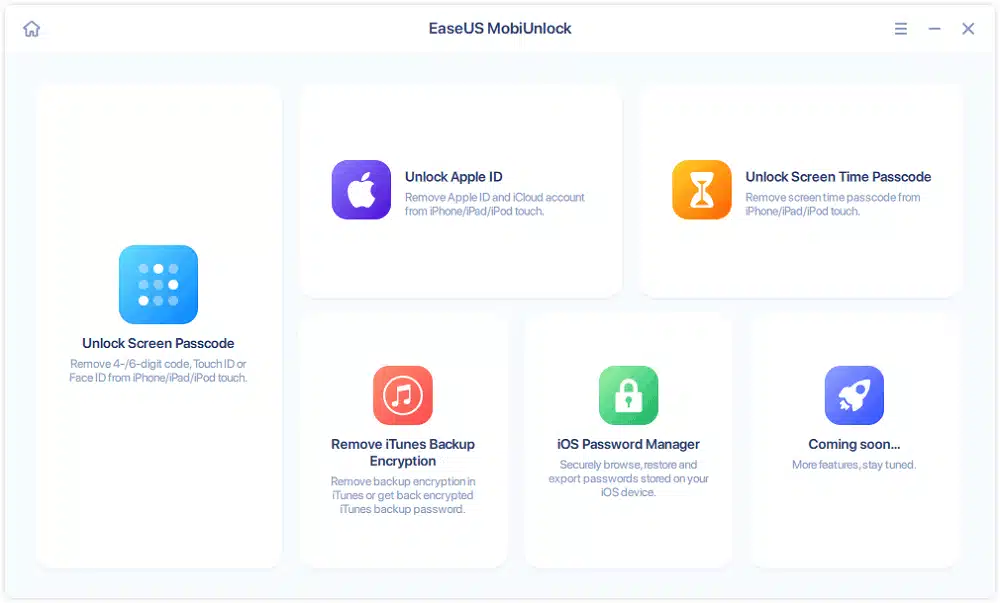Det finns några specifika omständigheter under vilka vi är intresserade av att veta hur man tar bort Apple ID från vår iPhone eller iPad. Till exempel om vi har glömt vårt lösenord eller om vi planerar att låna ut eller göra oss av med vår enhet utan att äventyra vår integritet och säkerhet. Vi kommer också att vara intresserade av hur man gör det om vi har mer än ett Apple-konto.
I det här inlägget kommer vi att granska alla tillgängliga alternativ för att utföra denna uppgift. Men innan vi börjar processen måste vi komma ihåg att det är bekvämt att göra en lokal säkerhetskopia av all data, samt logga ut från alla våra enheter och granska aktiva prenumerationer, eftersom allt detta kommer att avbrytas när vi tar bort kontot .
Att ta bort Apple-ID är alltid ett snabbt sätt att åtgärda problem som ett glömt lösenord eller förlorad eller stulen enhet. Det finns dock andra metoder som vi kan ta till.
Vår favoritlösning: EaseUS MobiUnlock
Av alla verktyg som EaseUS erbjuder oss finns det ett speciellt utformat för att lösa den här typen av problem: EaseUS Mobi Unlock.
Om det händer att vi har glömt lösenordet till vårt Apple-ID kommer vi inte att kunna stänga sessionen eller ta bort kontot. Men inte bara det: vi kommer också att ha många begränsningar när det gäller att hantera vår iPhone. Lyckligtvis funktionen "Lås upp Apple ID", speciellt utformad för att lösa den här typen av problem, kommer till vår räddning så att vi kan återta kontrollen över vår enhet.
Efter att ha laddat ner programvaran och installerat den på vår dator är allt vi behöver göra att följa denna enkla process, som består av fyra steg:
steg 1: Starta EaseUs MobiUnlock på din dator och anslut din Iphone med kabel. Välja "Lås upp Apple ID".
Steg 2: När vår enhet har identifierats, klicka på "Start" och den börjar ladda ner en firmware. När vi har laddat ner klickar vi på "Lås upp nu".
steg 3: En varningsskärm kommer att visas och vi följer instruktionerna den ber oss om. Klicka sedan på "Lås upp".

Steg 4: Vänta tills ditt Apple-ID tas bort. Du kan sedan återfå åtkomst till enheten med ett nytt Apple-ID.
Andra sätt att ta bort Apple ID från vår enhet
Förutom den lösning du föreslår EASEUS, det finns andra mer specifika situationer som kan kräva användning av andra metoder. Låt oss granska dem nedan:
Hitta min iPhone
Hitta min iPhone är en applikation speciellt utformad för de Apple-användare som använder Apple ID. Den är tillgänglig på alla enheter med iOS 5 och senare, samt Mac-datorer som kör OS X 10.7.5 Lion. Det är helt gratis och innehåller många funktioner.
Som namnet indikerar kommer den här appen att vara mycket användbar om vi skulle tappa vår iPhone. Det kommer att hjälpa oss, genom en annan iOS-enhet, att hitta den och skydda vår data på många olika sätt: lokalisera den på en karta, blockera den på distans eller radera all data den innehåller.
För att särskilt lyfta fram "Förlorat läge" av Hitta min iPhone, som kan blockera vår enhet med en åtkomstkod. Naturligtvis, för att använda den här applikationen och dra nytta av alla dessa fördelar, är det nödvändigt att vi har aktiverat det tidigare i iCloud-konfigurationen.
Apples supporttjänst
Slutligen, låt oss se hur Apple Support kan hjälpa oss att lösa problemet med att ta bort Apple ID. Denna supporttjänst kan vara mycket användbar i händelse av att vi inte vet säkert om vi har ett Apple-ID eller helt enkelt, vi har glömt vad det är.
Så för att ta reda på vad vårt Apple-ID är behöver vi bara ange vårt namn och vår e-postadress på den här webbplatsen: iforgot.apple.com.
Men om vårt mål helt enkelt är att ta bort Apple-ID, är processen att följa följande:
- Först får vi tillgång privacy.apple.com
- Sedan går vi till avsnittet "Data och integritet" och därifrån till "Hantera dina data".
- Längst ner berör vi "Begäran att ta bort ditt konto."
- Därefter, bland alternativen som visas, måste vi välja orsaken till raderingen* och validera den med knappen "Fortsätta".
- Slutligen bekräftar vi åtgärden igen så att Apple ID-kontot raderas permanent.
(*) Innan du fortsätter kommer en sida att visas som förklarar allt vi kommer att förlora när vi tar bort vårt Apple-konto, så att vi kan ha all information innan vi fortsätter.
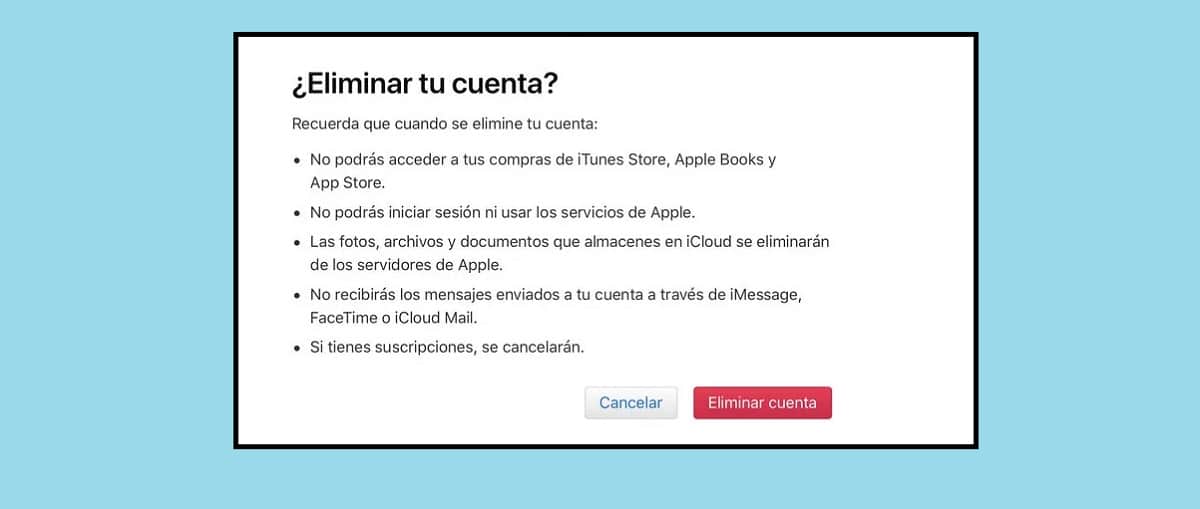
Ta bort Apple-ID från en tidigare användare
Slutligen ett fall som händer med viss frekvens: vi har köpt en begagnad iPhone och upptäckt att den tidigare ägaren inte varit noga med att radera sitt Apple ID-konto. Detta är ett problem, för om det inte raderas kommer vi inte att kunna använda vårt på den nya enheten.
För att lösa problemet, Det kommer att vara viktigt att säljaren eller den tidigare ägaren förser oss med nödvändiga uppgifter för att eliminera den.Nej. Med den informationen i vår ägo behöver vi bara göra följande: gå till icloud.com, klicka på knappen "Sök", välj enheten och ta bort den från kontot.